DRIVER_RETURNED_STATUS_REPARSE_FOR_VOLUME_OPEN ブルースクリーン(BSoD)エラーの修正
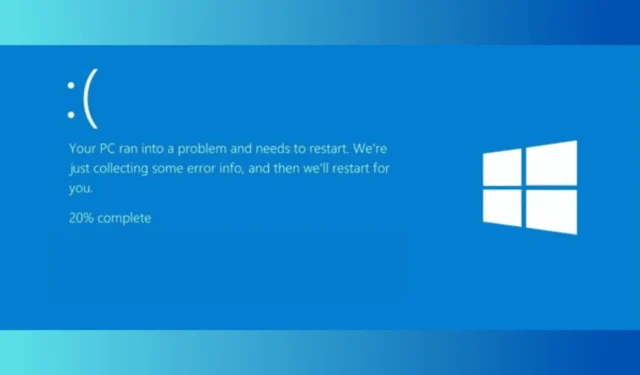
DRIVER_RETURNED_STATUS_REPARSE_FOR_VOLUME_OPEN バグ チェックの結果は通常、値 0x000000F9 になります。このエラーは、さまざまなファイル システムやボリューム操作に不可欠なボリューム再解析ポイントを管理するドライバーに問題があることを示しています。まず、キーボードとマウス以外のすべての周辺機器を取り外してから、コンピューターを再起動してください。さらに、イベント ビューアーでシステム ログを確認すると、問題に関する詳細情報を確認できます。
DRIVER_RETURNED_STATUS_REPARSE_FOR_VOLUME_OPEN を修正するにはどうすればよいですか?
1. 問題のあるドライバーを更新/再インストールする
1.1 セーフモードに入る
- 電源ボタンを 10 秒間押し続けてデバイスの電源をオフにします。
- 電源ボタンをもう一度押して、電源を入れます。Windows が起動した最初の兆候に気付いたら、電源ボタンを 10 秒間押し続けて、再び電源をオフにします。
- これを 2 回繰り返し、3 回目の試行でデバイスが完全に起動できるようにします。
- 自動修復モードが表示されます。
- 詳細オプションをクリックします。
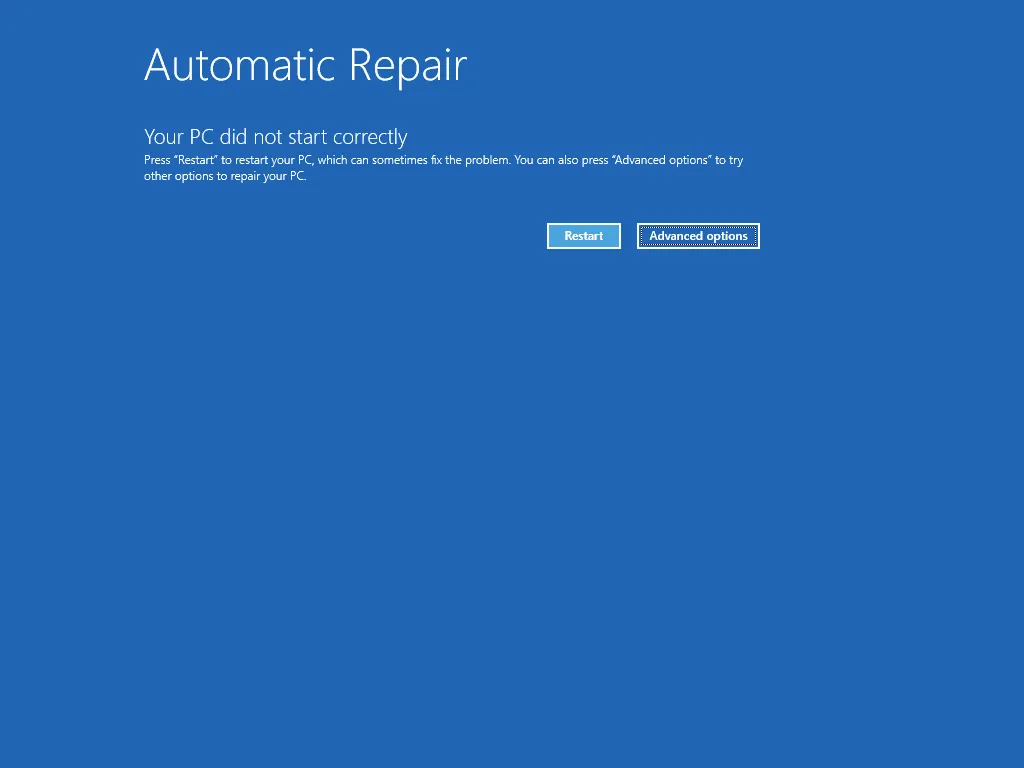
- オプションの選択画面で、トラブルシューティングを選択します。
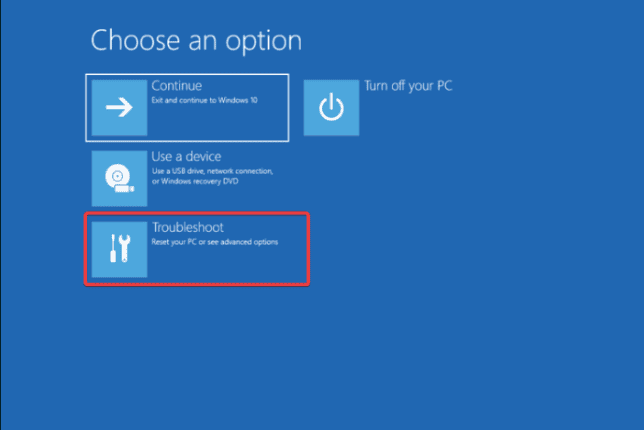
- 詳細オプションを選択します。
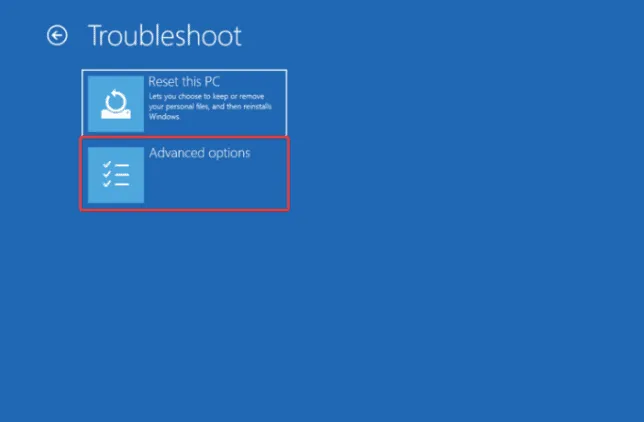
- スタートアップ設定をクリックします。
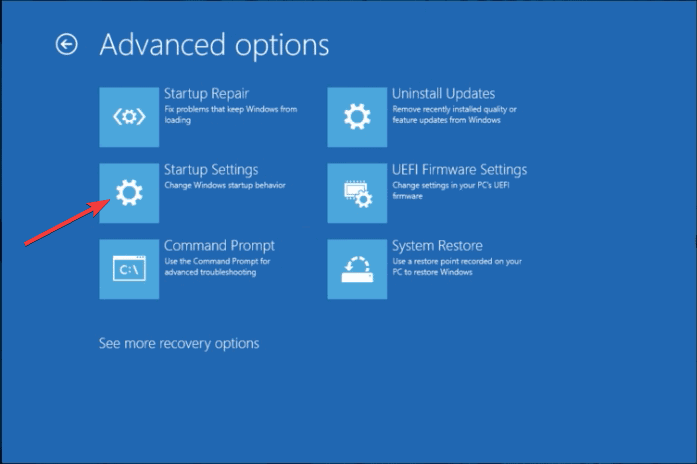
- 「セーフモードとネットワーク」のオプションを選択し、「再起動」を選択します。
1.2 ドライバーの更新/再インストール
- Windows +を押して実行Rウィンドウ を起動します。
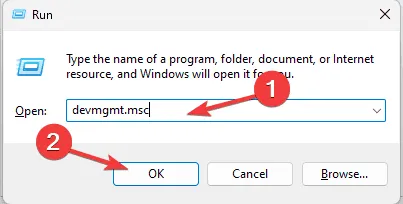
- devmgmt.mscと入力し、[OK] をクリックしてデバイス マネージャーを開きます。
- デバイス マネージャーには、さまざまなハードウェア コンポーネントのカテゴリのリストが表示されます。
- 各カテゴリを展開し、感嘆符付きの黄色い三角形があるデバイスを探します。デバイスを右クリックし、[ドライバーの更新] を選択します。
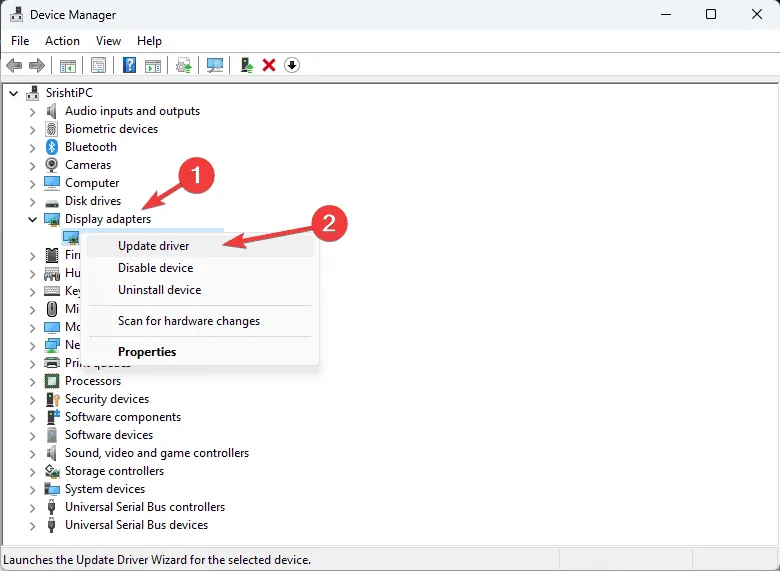
- ドライバーを自動的に検索するを選択します。
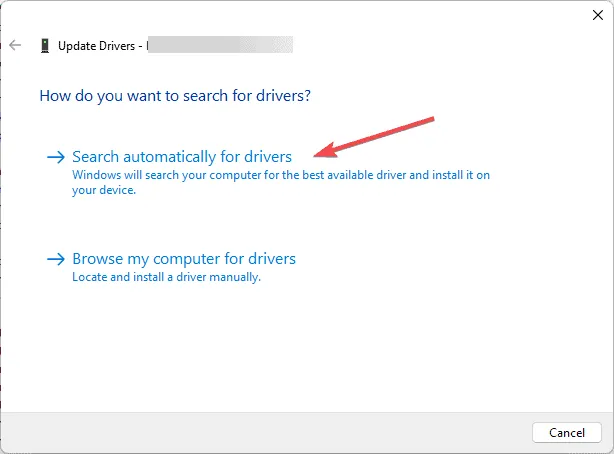
- Windows がドライバーを検索してインストールするときに、画面に表示される指示に従います。
更新が利用できない場合は、次の手順に従ってドライバーを再インストールする必要があります。
- デバイス マネージャーにアクセスし、問題のあるドライバーのカテゴリを見つけて右クリックし、[デバイスのアンインストール] を選択します。

- アンインストールをクリックして操作を確認します。
- アンインストール後、メインメニューから「アクション」をクリックし、「ハードウェア変更のスキャン」を選択します。
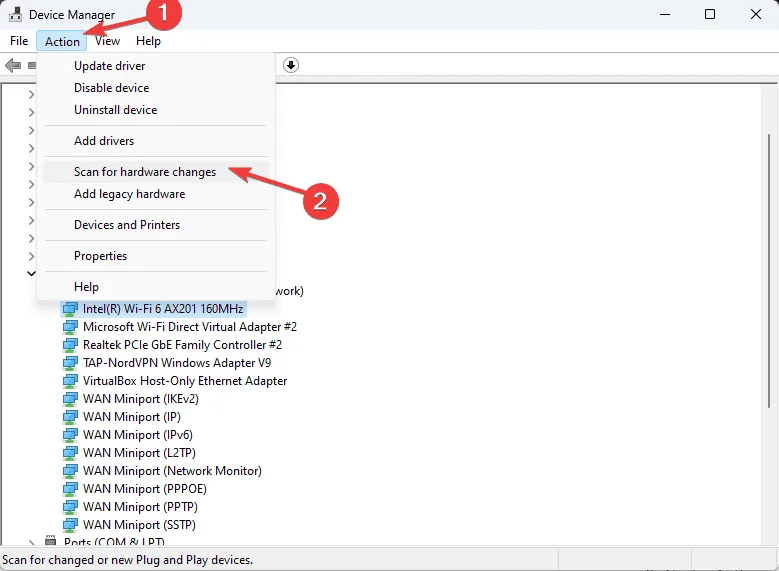
複数のドライバーが問題を引き起こしている場合は、ドライバーごとに手順を繰り返します。
ドライバーを手動でインストールする場合は、製造元の Web サイトにアクセスしてください。または、サードパーティのドライバー更新ツールを使用すると、最新のドライバー バージョンを安全に取得できます。
2. OSを以前のバージョンに復元する
- 1.1 で説明した手順に従ってコンピューターを自動修復モードで再起動し、[詳細オプション]を選択します。
- オプションの選択画面で、トラブルシューティングを選択します。
- 詳細オプションを選択します。
- システムの復元をクリックします。
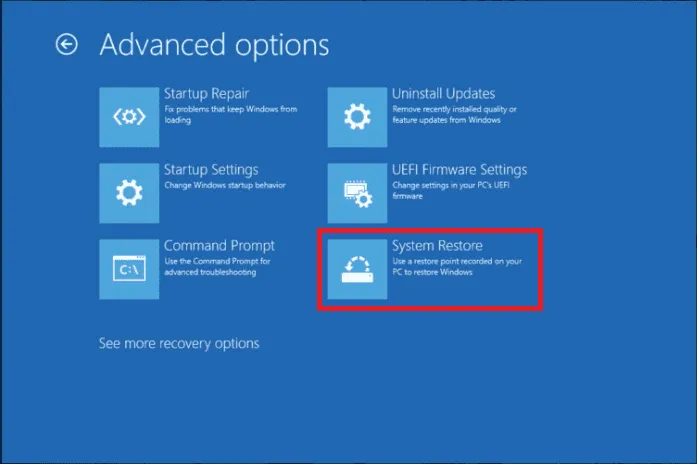
- 「システムの復元」ウィンドウで「別の復元ポイントを選択する」を選択し、「次へ」をクリックします。
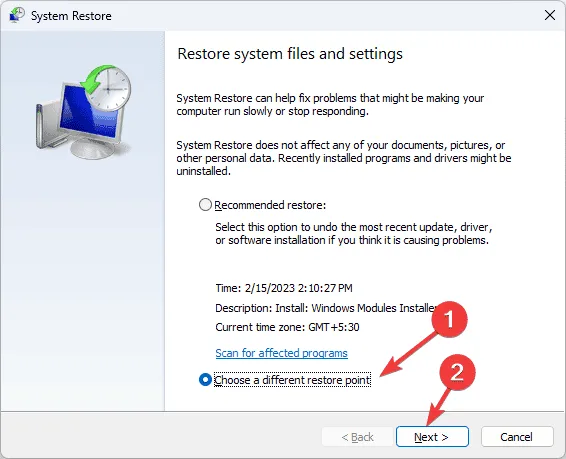
- DRIVER_RETURNED_STATUS_REPARSE_FOR_VOLUME_OPEN イベントより前の日付の復元ポイントを選択し、[次へ] をクリックします。
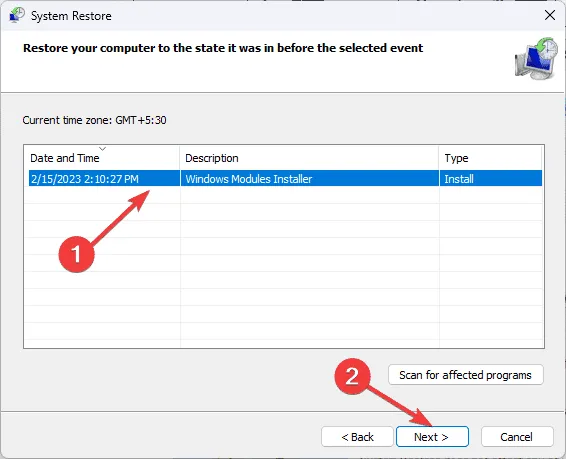
- [完了] をクリックし、Windows が再起動して選択したバージョンが復元されるまで待ちます。
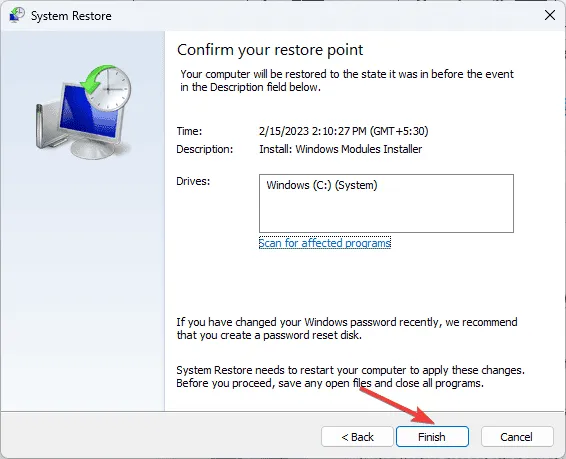
この復元プロセスには時間がかかる場合がありますので、コンピューターの電源を切らないでください。以前のバージョンで正常に再起動した場合は、[設定]に移動し、[Windows Update] をクリックして、[更新プログラムの確認]を選択します。更新プログラムが利用可能な場合は、[ダウンロードとインストール] をクリックしてシステムを更新します。
システムの復元が正常に完了しなかったことを示すメッセージが表示される場合は、外部リソースで解決策を探すことを検討してください。
上記のいずれの方法でも DRIVER_RETURNED_STATUS_REPARSE_FOR_VOLUME_OPEN の問題が解決しない場合は、オペレーティング システムのリセットまたは再インストールが必要になる可能性があります。
DRIVER_RETURNED_STATUS_REPARSE_FOR_VOLUME_OPEN エラーの解決に役立つ追加の手順を見つけた場合は、以下のコメント欄で共有して、ガイドラインを更新してください。



コメントを残す